Samenvatting
Voordeel;
Vier SSD sloten en vijf 3.5 inch sloten – wat enorm veel ruimte en power genereert
Standaard één 10GbE en tweemaal 2.5GbE RJ45 aansluitingen
Complete nas voor een niet al te gekke prijs
Sterke nas die echt een hoop taken op zich kan nemen
QTS werkt fijn, is snel en boordevol opties
Nadeel;
Geen standaard LCD scherm
8GB geheugen standaard – wel uitbreidbaar
Redelijk grote adapter
Voor een beginner heeft QuTS Hero een vrij hoge learning curve om te leren
Indeling en werking van het menu is niet even handig
RAID-5 over 2 volumes heeft meer dan 8GB geheugen nodig
Inleiding
QNAP heeft met de QNAP TS-h973AX een op QuTS Hero gebaseerde OS uitgebracht. Hoe bevalt deze NAS? Wat voor aansluitingen zijn er zoal op dit beest? In deze review zoek ik dat verder uit!
Specificaties
QNAP heeft een redelijk complete film over alle mogelijkheden en opties op deze nas. Mocht je dus wat tijd hebben, kijk er eens gerust naar!
CPU: AMD Ryzen™ Embedded V1500B 4-core/8-thread 2.2 GHz processor
CPU Architecture: 64-bit x86
Floating Point Unit: Yes
System Memory:
8 GB SO-DIMM DDR4 (1 x 8 GB)
Maximum Memory: 64 GB (2 x 32 GB)
Memory Slot: 2 x SO-DIMM DDR4
Support optional ECC memory: Yes
For dual-DIMM configuration, you must use a pair of identical DDR4 modules.
Flash Memory: 5GB (Dual boot OS protection)
Drive Bay: 5 x 3.5-inch + 4 x 2.5-inch
Drive Compatibility:
3.5-inch bays:
3.5-inch SATA hard disk drives
2.5-inch SATA hard disk drives
2.5-inch SATA solid state drives
2.5-inch bays:
2.5-inch SATA hard disk drives
2.5-inch SATA solid state drives
2.5-inch U.2 NVMe PCIe Gen3 x4 solid state drives (2.5-inch Bay #1 & #2)
Hot-swappable: Yes
SSD Cache Acceleration Support: Yes
2.5 Gigabit Ethernet Port (2.5G/1G/100M): 2
5 Gigabit Ethernet Port (5G/2.5G/1G/100M): Optional via the QNA-UC5G1T USB to 5GbE network adapter
10 Gigabit Ethernet Port: 1 x 10GBASE-T (10G/5G/2.5G/1G/100M)
Wake on LAN (WOL): Yes
Jumbo Frame: Yes
USB 3.2 Gen 2 (10Gbps) Port:
1 x Type-C USB 3.2 Gen 2
3 x Type-A USB 3.2 Gen 2
Form Factor: Tower
LED Indicators: HDD 1-5, SSD 1-4, Power/Status, LAN, USB
Buttons: Power, Reset, USB Copy
Dimensions (HxWxD): 7.19 × 8.84 × 8.82 inch
Weight (Net): 7.76 lbs
Weight (Gross): 11.29 lbs
Operating temperature: 0 – 40 °C (32°F – 104°F)
Storage Temperature: -20 – 70°C (-4°F – 158°F)
Relative Humidity: 5-95% RH non-condensing, wet bulb: 27˚C (80.6˚F)
Power Supply Unit: External, 120 W, AC 100 to 240 V
Power Consumption: HDD Sleep Mode: 41.2 W
Power Consumption: Operating Mode, Typical: 55.41 W
Fan: 1 x 140mm, 12VDC
Sound Level: 22.9 db(A)
System Warning: Buzzer
Kensington Security Slot: Yes
Max. Number of Concurrent Connections (CIFS) – with Max. Memory: 2000
Uitpakken
Tijd om de TS-h973AX uit te pakken!


Wat krijg je zoal bij de 973AX?
- Schroeven voor de HDD’s en SSD’s vast te draaien in de desbetreffende bays,
- Sleutel om de bays vast/op slot te draaien,
- Adapter en stroomkabel,
- Handleidingen
- Eén netwerkkabel

De TS-h973AX is uitgerust met vijf HDD sloten en vier SSD sloten. Er zitten echter geen NVMe sloten in, wel twee NVMe U.2 sloten. De U.2 sloten kunnen ook worden gebruikt door reguliere SSD’s. Links onder zit alleen nog een USB-A 3.2 Gen 2 aansluiting. De knop die er ‘omheen’ zit, zorgt er gelijk voor dat bij het aansluiten van een USB stick/schijf er directe en backup wordt gemaakt naar de vooraf gedefinieerde folder.

De zijkanten van de nas zijn kaal. Geen merknaam of andere zaken.

De achterkant van de h973AX is niet heel spannend. Er zit een grote fan die nagenoeg een groot deel van de achterkant beslaat. Bovenin zit een USB-C 10G aansluiting (voor een extra bay), daaronder twee USB 3.2 Type-A aansluitingen. Vervolgens zitten daaronder twee 2.5GbE (rj45) netwerkaansluitingen. De 10GbE (rj45) netwerkaansluiting zit daaronder. Rechtsonder zit de aansluiting voor een adapter met rechts erboven de resetknop, en links daarvan de Kensington aansluiting.

De binnenkant van de NAS is net zo interessant. De SSD sloten zien er inderdaad ook anders uit voor de reguliere SSD’s (rechts) dan die links van de U.2. Toch zijn er normale SSD’s te gebruiken in deze sloten (sterker nog, zelfs in alle sloten). De CPU wordt passief gekoeld.

Aan de linkerkant zit het geheugen. In deze config wordt er een enkele SO-DIMM reep van 8GB meegeleverd. Er is ook een 16GB variant te bestellen, die hebben dan twee van zulke repen. Initieel is 8GB redelijk wat. Als je echter overal RAID5 wilt gebruiken, wordt er wel een melding gegeven dat er meer geheugen nodig is. En dat is eigenlijk wel bijzonder.

Voor deze review maak ik gebruik van het volgende:
- 5x WD Red 6TB HDD’s
- 4x Kingston KC600 1TB SSD’s

Door de SSD en HDD gewoon in de bay te schuiven worden ze precies op de plek bevestigd zodat de connectors ook verbinding maken met de storage.

Tijd om de boel in te schakelen.
De h973AX heeft aan de linkerkant allemaal leds. De leds zijn niet al te heftig. Mocht je er toch last van hebben zijn deze uit te schakelen via het menu (systeem, hardware etc.).


Software
Het installeren van de TS-h886 gaat eigenlijk kinderlijk eenvoudig.
Er is te kiezen om daadwerkelijk QuTS Hero te installeren, of gewoon gebruik te maken van QTS.
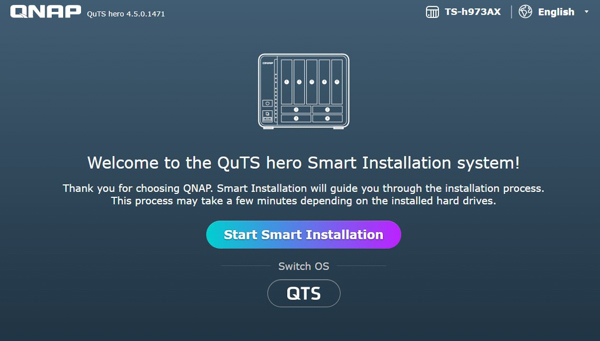
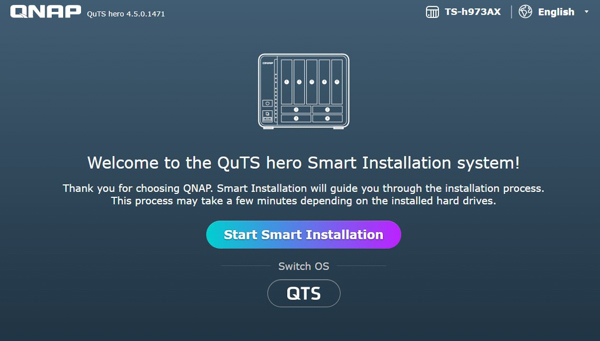
Via de installatie wordt direct gevraagd de nieuwste firmware te downloaden.
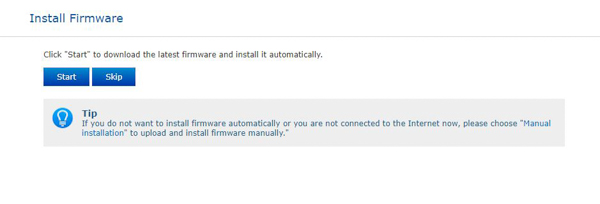
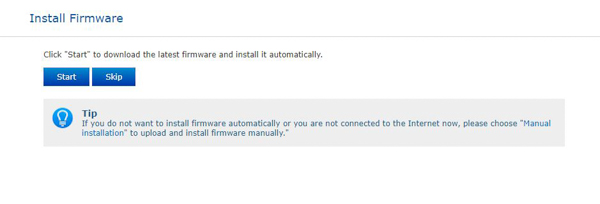
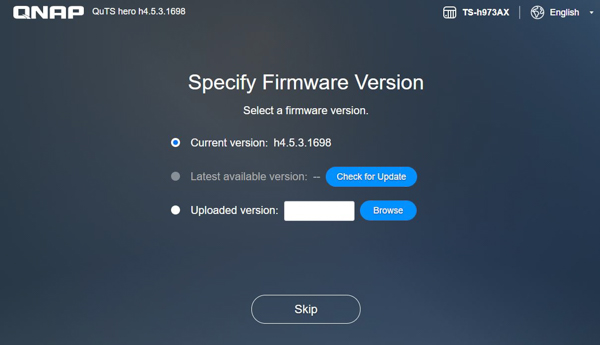
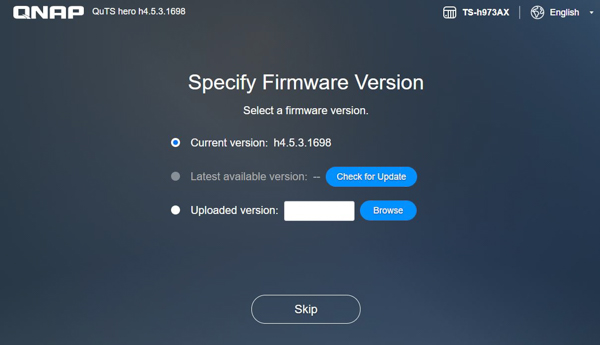
Het beestje krijgt een naam en leert zo zijn eerste stapjes zetten. Deze keer noem ik mijn nas geen NASI maar laat ik het gewoon staan op; NAS55AEC0, dat rolt namelijk ook lekker van je tong. Wachtwoord is natuurlijk altijd qwerty.
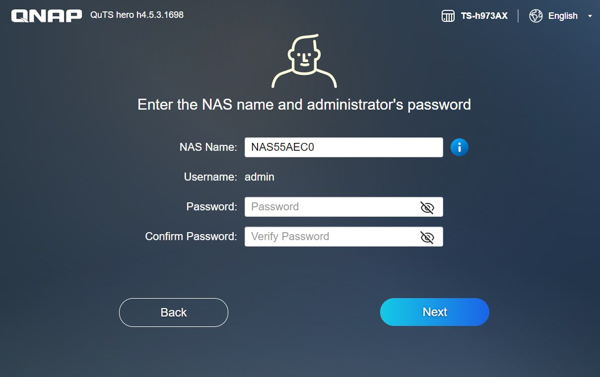
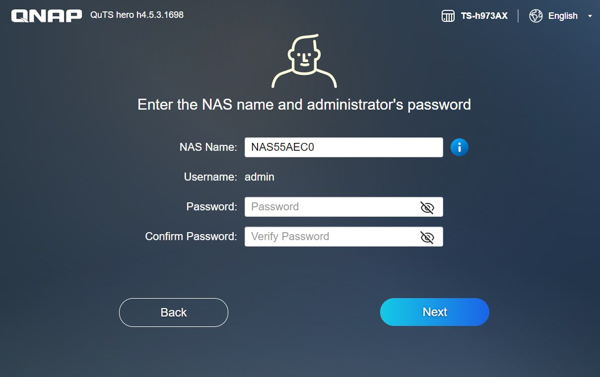
Heb je binnen de organisatie een eigen NTP server, dan kan die worden geselecteerd, manueel mag uiteraard ook!
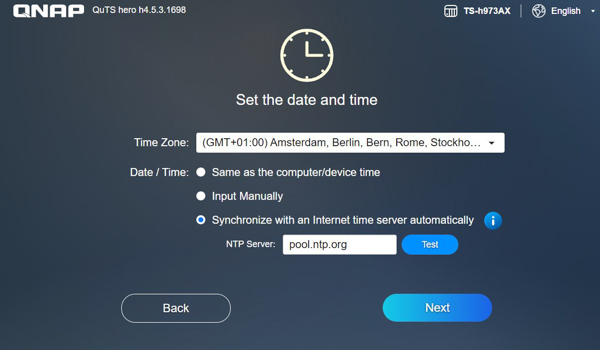
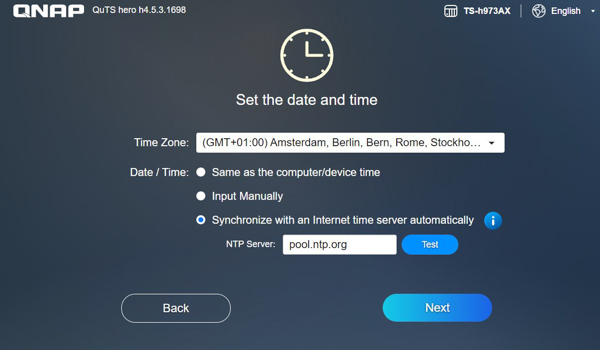
Net zo belangrijk is om de NAS een statisch of dynamisch IP te geven. Gelukkig is uiteindelijk met het schermpje (mocht je het op dynamisch laten staan) te zien wat het geworden is.
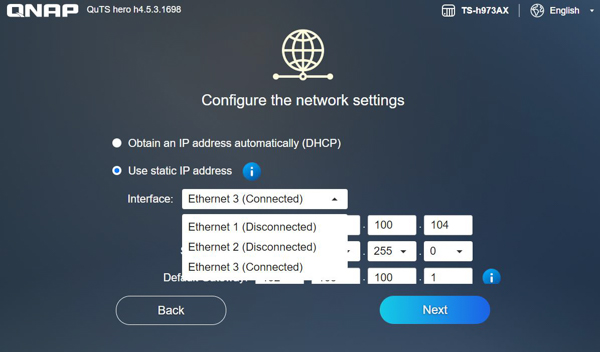
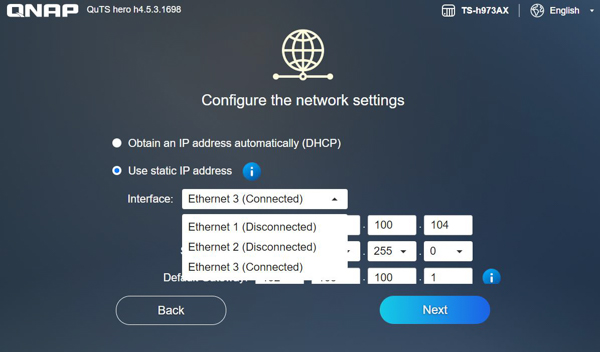
Via het menu is ook in te stellen welke file transfer services in moeten worden geschakeld.
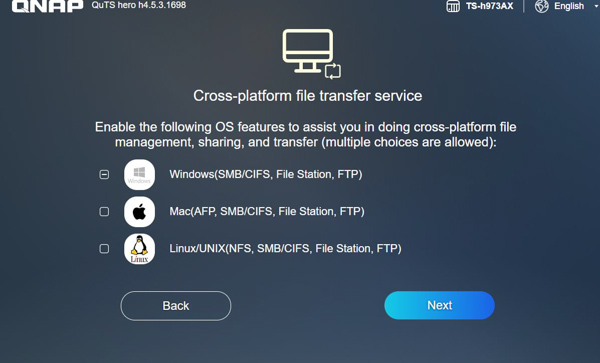
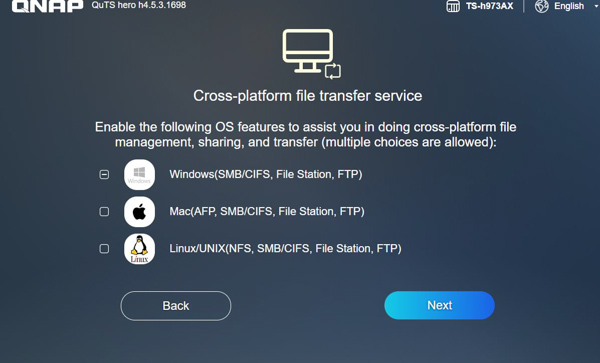
Resume wat je er ervan hebt gemaakt.. Apply je krijgt een vraag of je de opslagmedia wilt leegmaken. Daarna ratelt de NAS eventjes en is eigenlijk in paar minuten QuTS Hero geïnstalleerd.
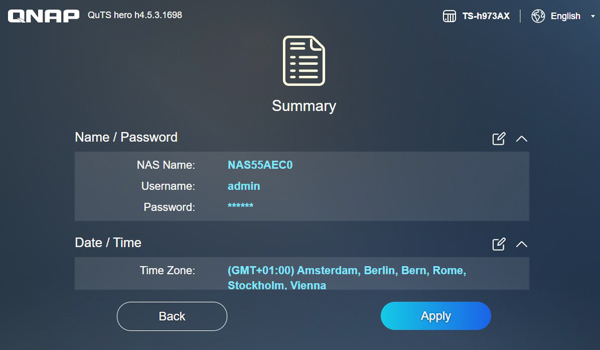
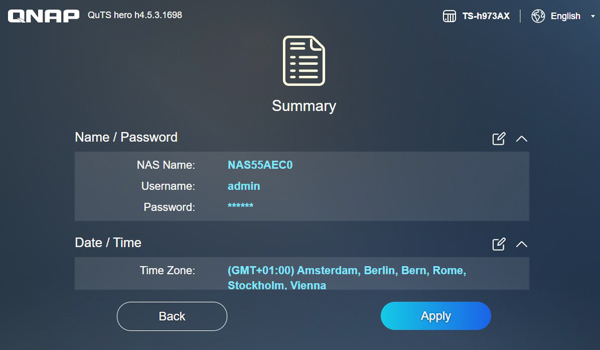


Het login scherm van QuTS Hero ziet er als volgt uit. Het loginscherm is naar wens in te stellen, met zelfs eigen berichten.
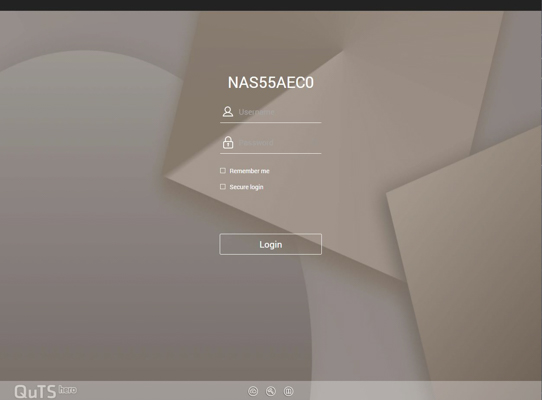
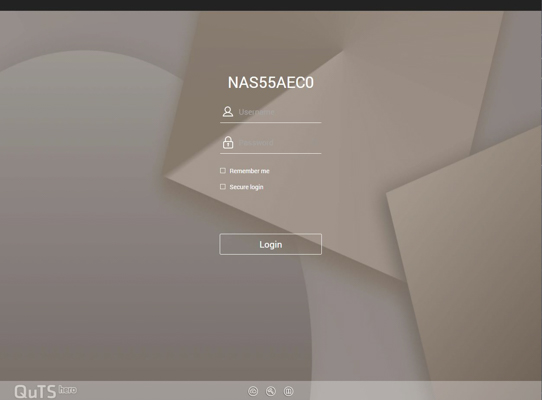
QNAP stelt de vraag of je akkoord gaat met hun data & privacy policy en dan kan het feest pas echt beginnen.
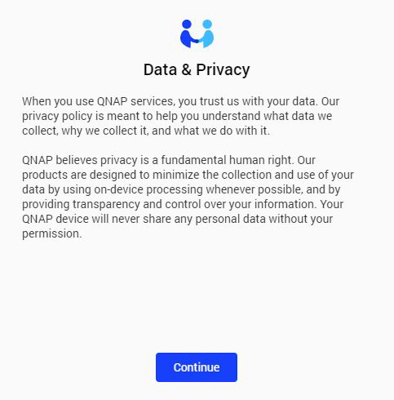
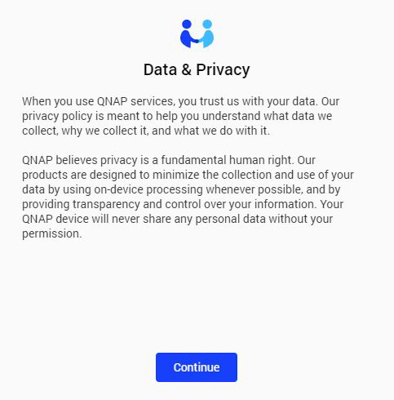
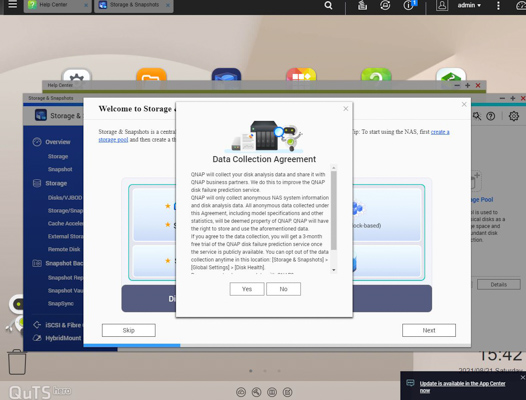
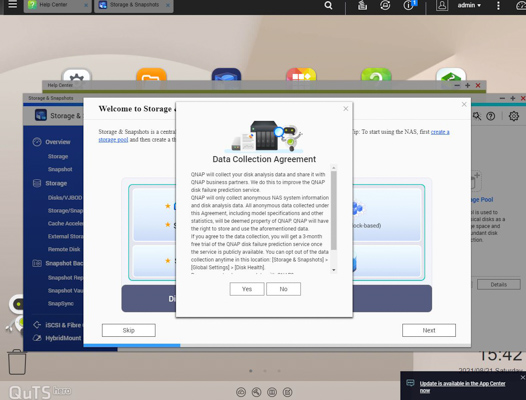
Laten we ook maar gelijk beginnen met het maken van een opslag/partitie én share. QuTS Hero gooit in de tussentijd er behoorlijk wat informatieschermen tegenaan, ik bespaar je ze (deze review wordt al lang genoeg).
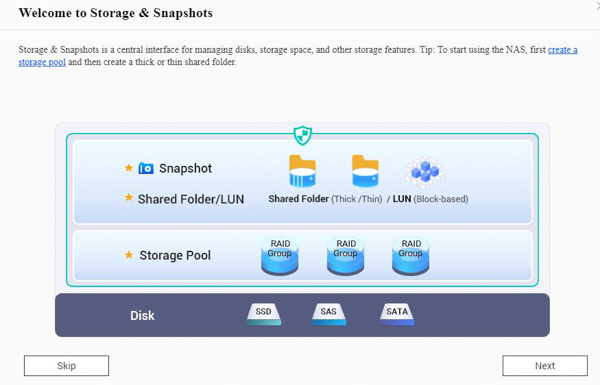
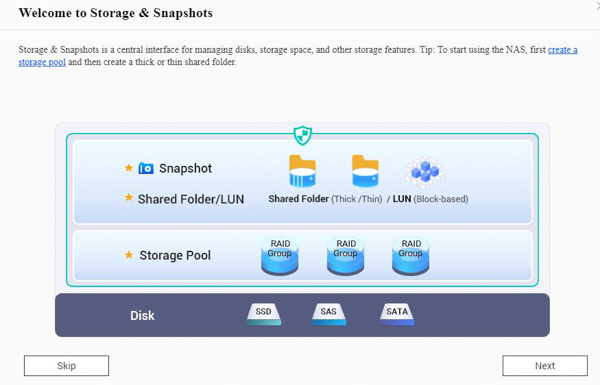
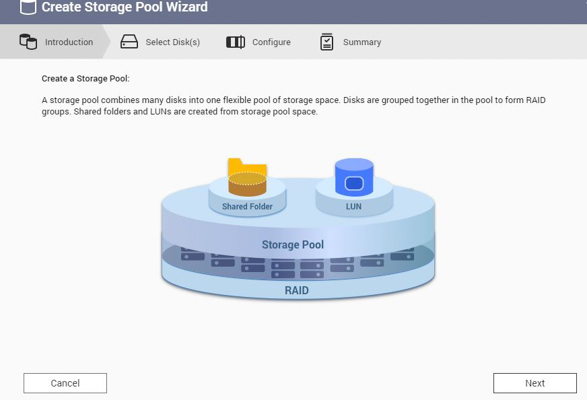
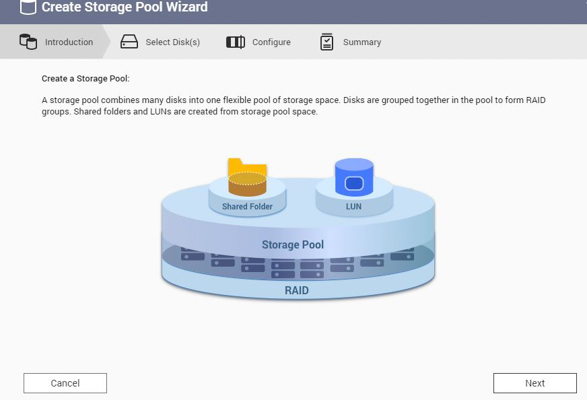
In dit geval stel ik de vier SSD’s in als RAID 5 opslag.
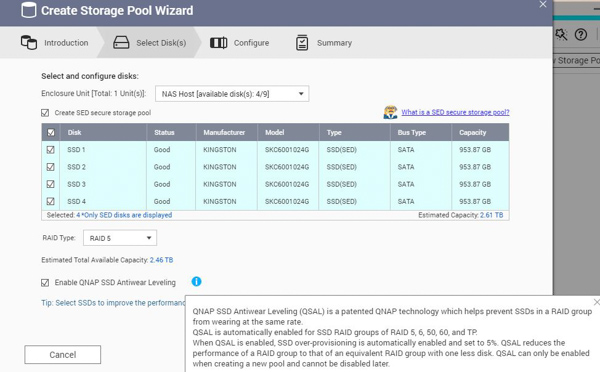
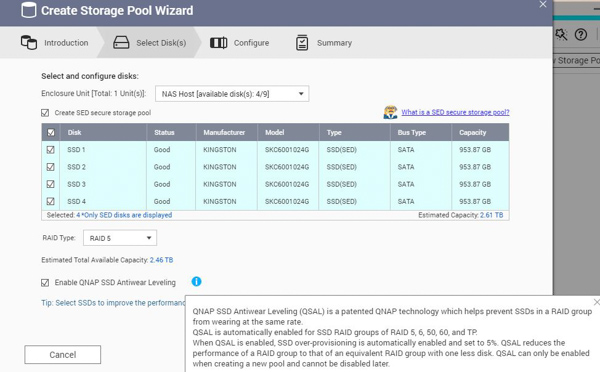
Via het menu is te kiezen om ‘over-provisioning’ in te schakelen. Dit zorgt ervoor dat er bijvoorbeeld maar tot maximaal 90% kan worden gebruikt. SSD’s moet je namelijk nooit tot bijna 100% laten komen, hetgeen ook de levensduur verlengt. QNAP houdt hier ook rekening mee.
Ook is er een mogelijkheid een garantie voor een snapshot ruimte in te stellen, dit houdt in dat er bijvoorbeeld 20% kan worden gereserveerd zodat er ook nog eens snapshots kunnen worden opgeslagen. Met het bovenstaande zou je door deze twee opties 30% reserveren, waarvan in zijn totaliteit (snapshots included) 90% van de SSD’s worden gebruikt.
QTS en QuTS Hero hebben een mogelijkheid (op eigenlijk alle datapools) een alert in te stellen. Zo wordt er een mail/beep/melding op het scherm weergegeven als deze threshold is behaald.


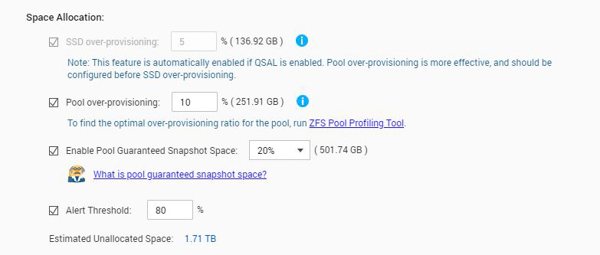
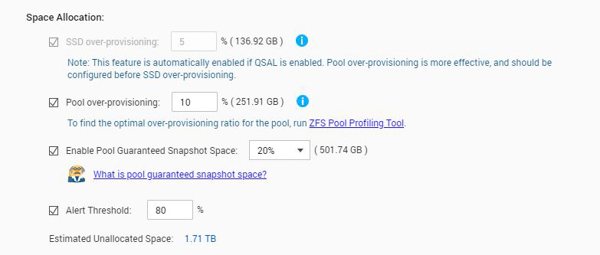
Een kleine samenvatting geeft aan wat je nou zoal gekozen hebt.
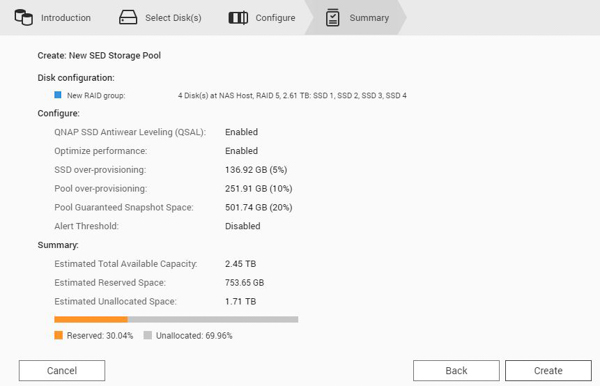
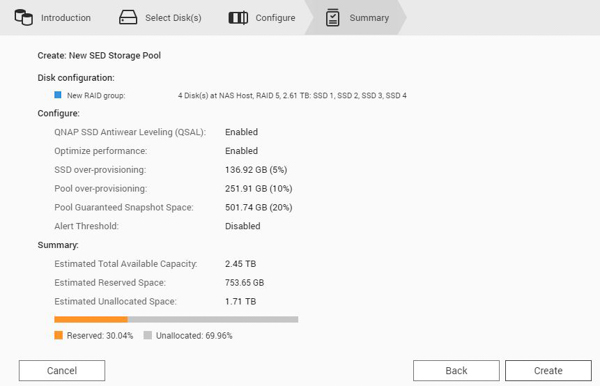
Vervolgens wordt er vanuit de Storage & Snapshots menu een overzicht gegeven met wat er zoal ingesteld staat.
In de tussentijd worden ook de vijf Kingston SSD’s in een storage pool gestopt.
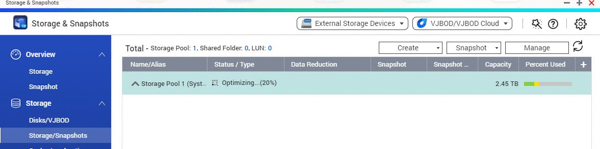
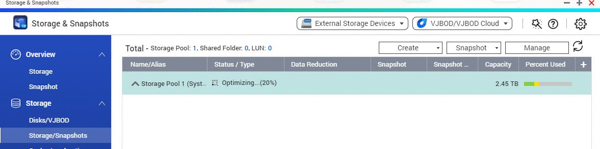
Waar bij QTS normaliter nog een volume dient te worden gemaakt, en daarin de folders.. is bij QuTS Hero dit anders. Vanuit de pool kan direct een shared folder worden gemaakt. Hierin is de storage pool te selecteren, of het thick of thin dient te zijn.
Even snel een uitleg voor de lezer die het interessant vindt; thick houdt in dat de ruimte die je zelf instelt al direct wordt gealloceerd. Ergo, die wordt gewoon alvast gereserveerd. Thin houdt in dat de opslag meegroeit met de data die erop komt te staan. Thick staat vaak al vast waar thin een redelijk deel door kan groeien.
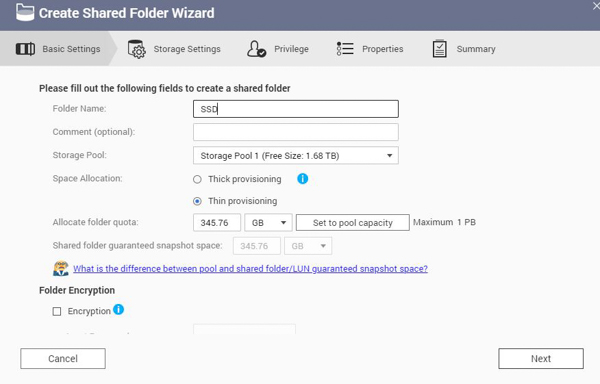
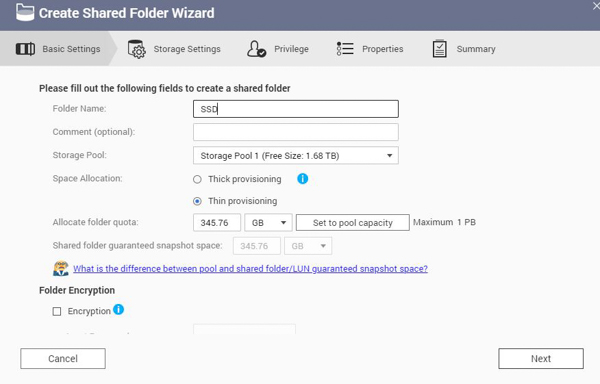
Onder storage settings kunnen andere zaken als compressie, SSD Caching (dit is mogelijk wanneer er standaard HDD’s worden gebruikt en de SSD’s over zijn, dan kan SSD caching helpen om de data even te bufferen wanneer de HDD net niet snel genoeg iets weg kan schrijven.
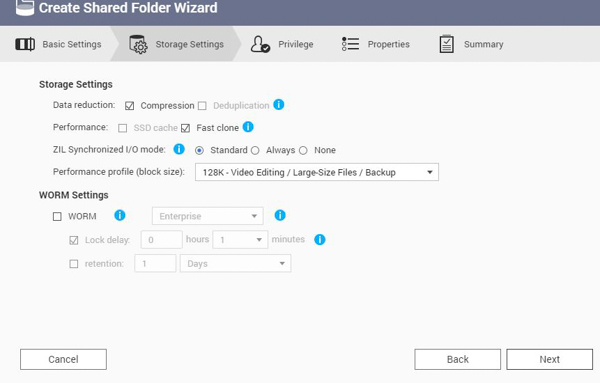
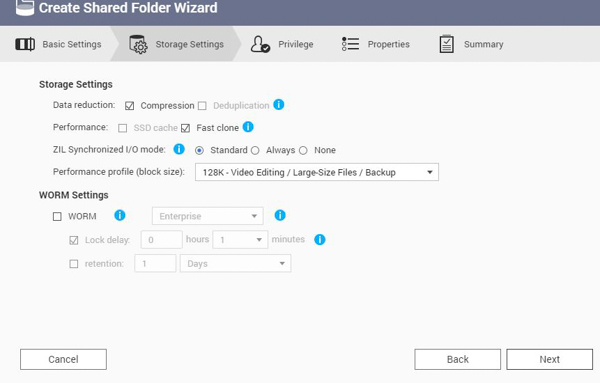
Mocht je al meerdere gebruikers aan hebben gemaakt, dan kun je gelijk toestemming geven wie welke rechten heeft per folder.
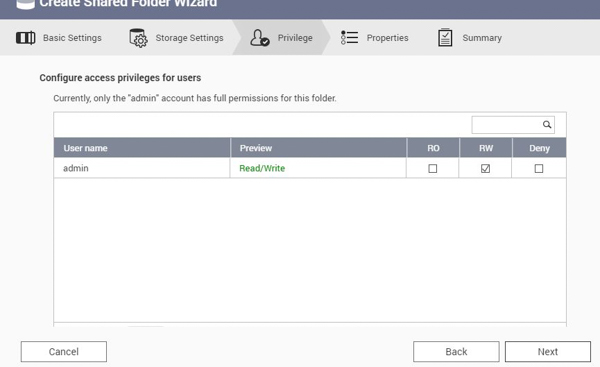
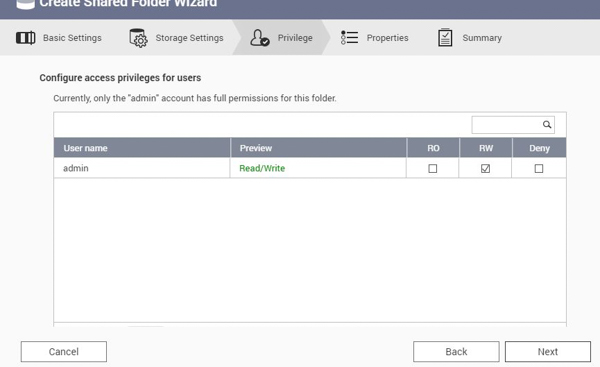
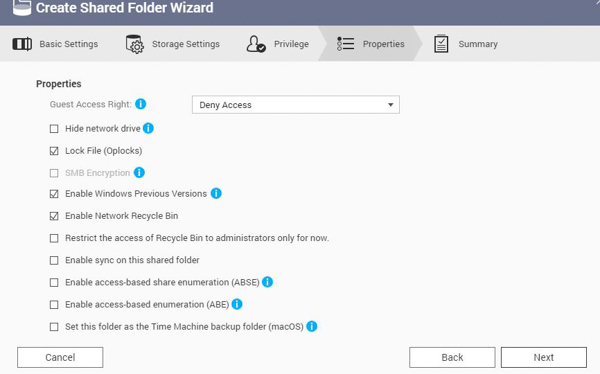
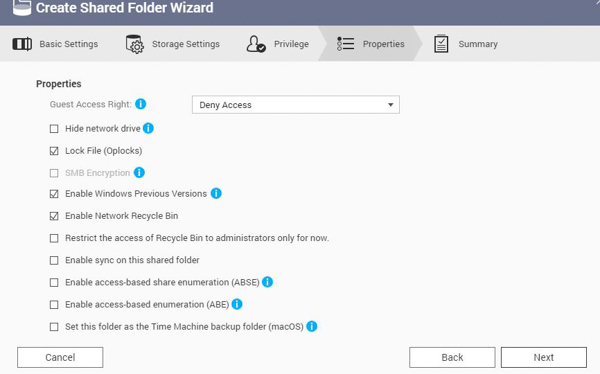
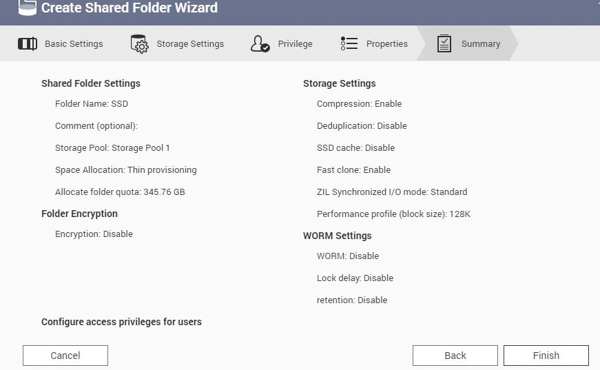
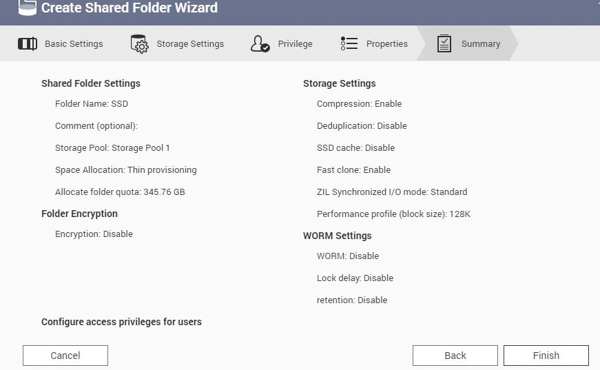
Na het opzetten van een SSD RAID 5 opslag is het tijd de HDD’s eens in te stellen – op eenzelfde manier. Bij het instellen van de HDD’s komt er echter een andere melding. De geïnstalleerde 8GB is niet genoeg. Hiervoor wordt minimaal 16GB aangeraden.
Het gekke is; RAID 6 werkt weer wel zonder problemen.
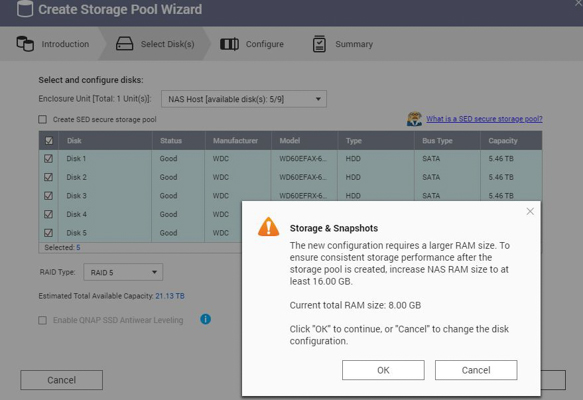
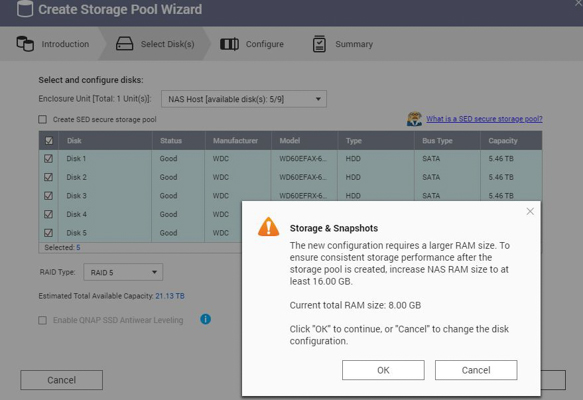
Het ‘Control Panel’ is ook vrij uitgebreid waardoor de NAS echt naar wens in te stellen is. Het enige negatieve hiervan is dat bij een aantal tabs een nieuwe venster wordt geopend waar weer de instellingen dienen te worden.
Stel dat je op Opslag en Snapshots klikt – terwijl je in je control panel zit, dan wordt er een nieuw venster geopend. Aangezien het bij een aantal opties zo werkt voelt dat wel wat rommelig aan. Idealiter had ik een knop willen zien met ‘klik hier om Opslag en Snapshots te openen’.
Wanneer je namelijk naar een optie aan het zoeken bent in de Control Panel, dan ben je vrijwel continu bezig extra vensters weg te klikken dan dat je echt in je huidige venster rond kan kijken.
Een verdere uitleg van de mogelijkheden in de Control Panel heb ik beschreven in mijn review van de QNAP TVS-872XT. Dit is hier terug te vinden!/url]
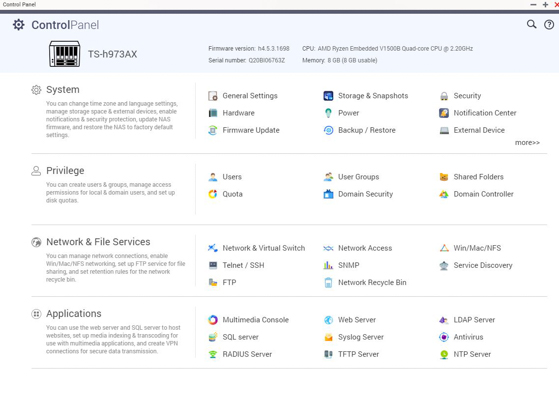
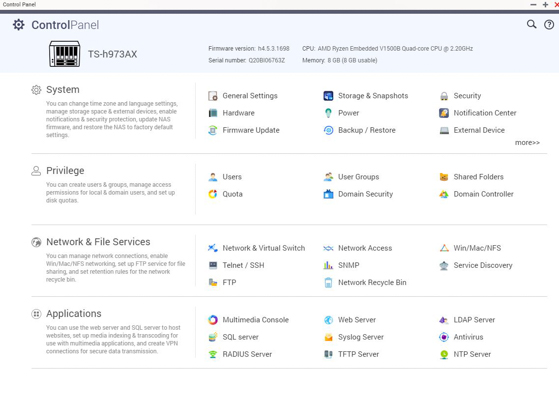
De ‘bureaublad’ van QuTS is initieel ‘somber’ maar wel helemaal naar wens in te stellen.
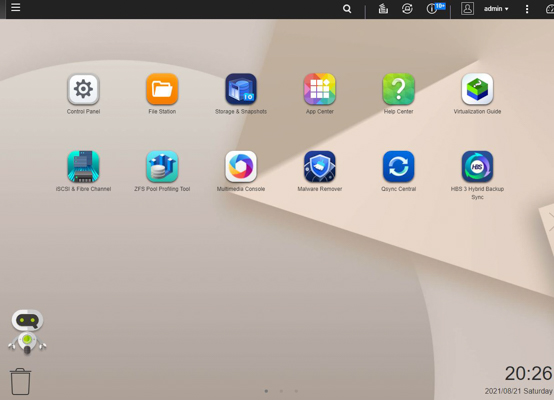
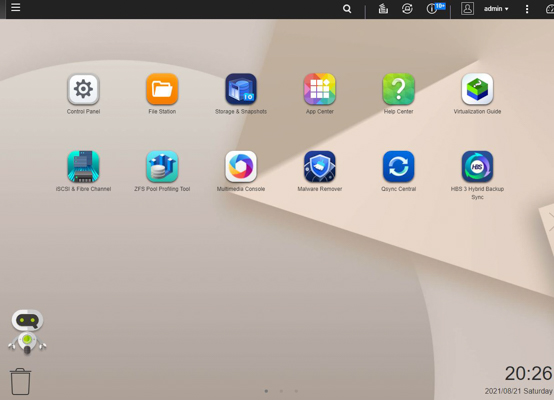
QNAP heeft een best actieve community waardoor er een hoop applicaties te installeren zijn. Daarnaast is er ook een mogelijkheid 3th party applicaties te installeren.
De standaard ‘App Center’ heeft gelukkig ook al een hoop apps.
Het fijne van QNAP is dat er een mogelijkheid wordt gegeven om de apps over verschillende volumes te installeren. Stel dat je een volume met SSD’s hebt en een volume met HDD’s. Dan kan er uiteindelijk worden gekozen om een applicatie in zijn geheel over te zetten naar een andere volume. Mocht je bijvoorbeeld een applicatie hebben die op een SSD moet komen te staan, dan kan dit binnen een korte tijd worden overgezet.
De huidige apps worden in de ‘App Center’ onder het kopje ‘My Apps’ weergegeven.
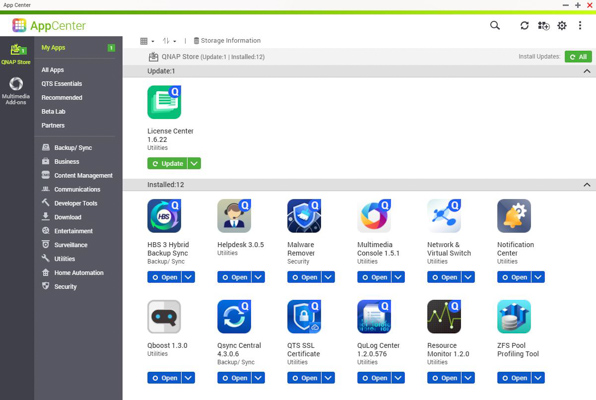
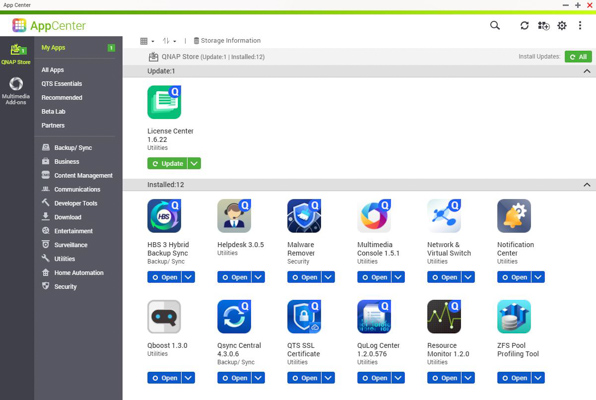
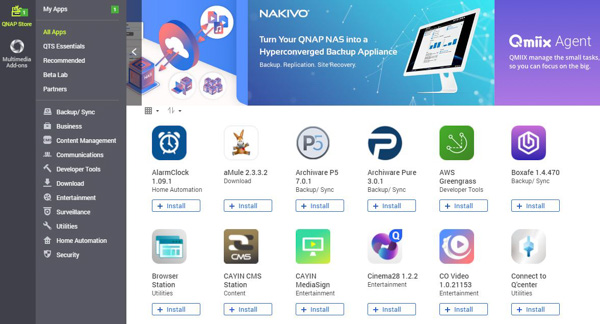
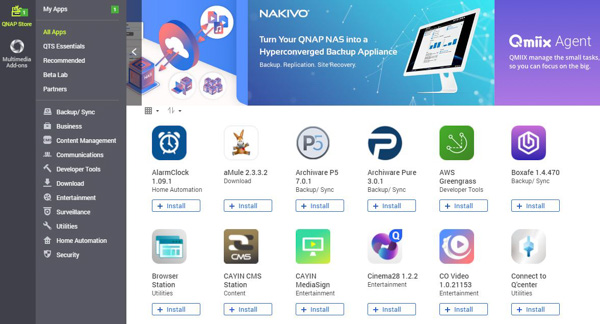
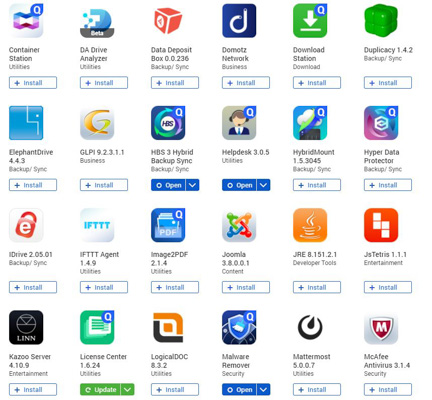
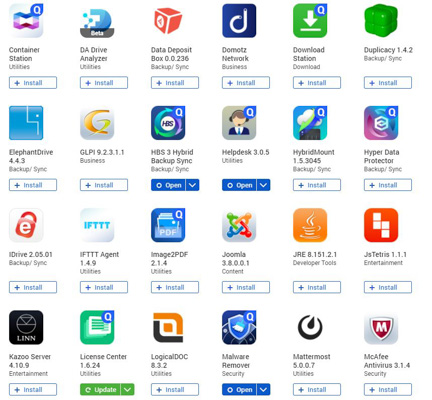
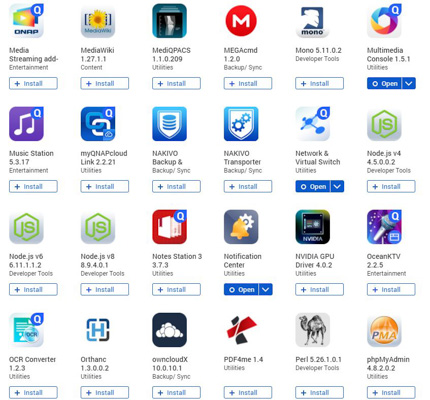
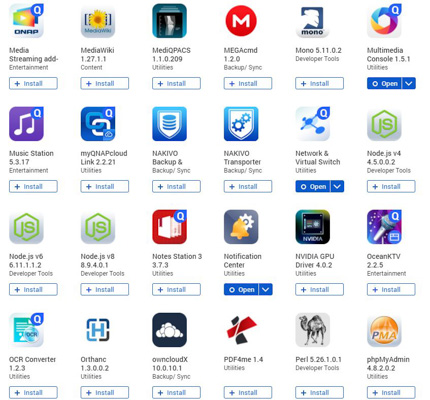
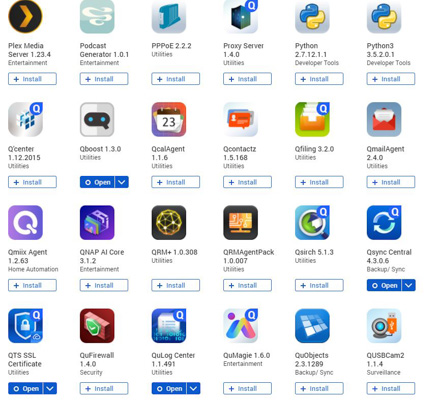
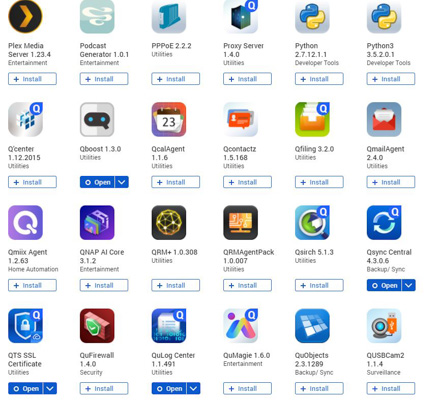
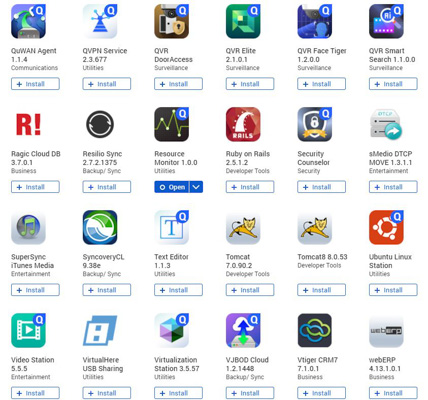
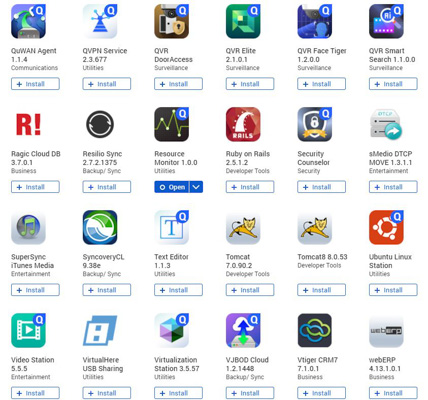
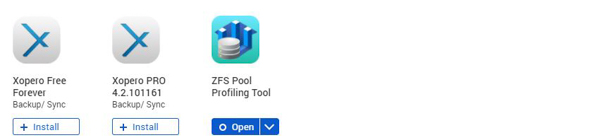
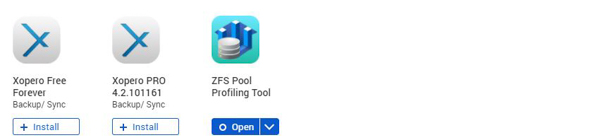
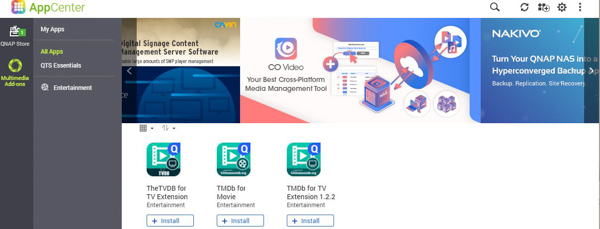
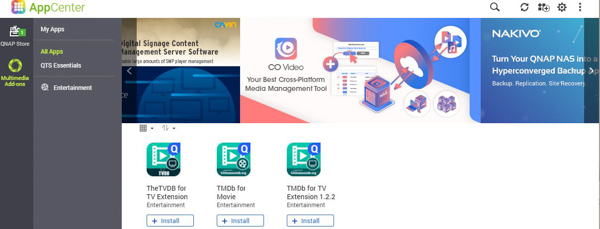
Jazeker, er is ook een mogelijkheid Ubuntu te installeren op de QNAP (buiten uiteraard de ‘Container Station’ en Virtualization Station’ om). Wanneer er ook nog eens een grafische kaart in de TS-h886 wordt gestopt (ik hoor dat de 3080 gemakkelijk te verkrijgen is…), dan kan er ook d.m.v. randapparatuur en een monitor Ubuntu Desktop worden bestuurd.
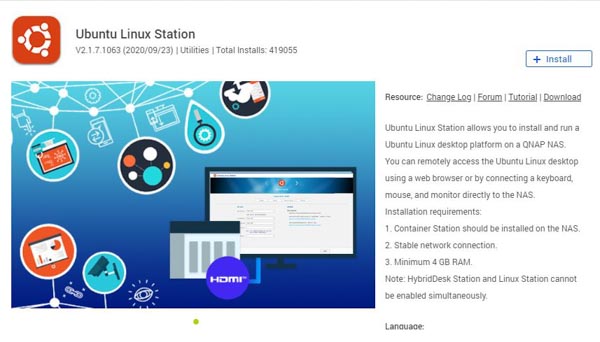
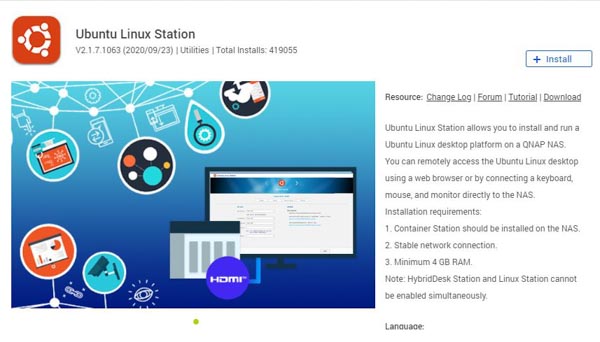
Mobiele App
QNAP heeft met QManager ook nog een app waardoor je je NAS kan besturen.
In het beginscherm dient de NAS toe te worden gevoegd, geef het IP-adres op, accountgegevens en druk op connect. In het eerste overzicht wordt weergegeven wat de ‘health status’ van de NAS is. Hierbij een stuk uit de vorige review van de TS-h886 waar ik dieper op de app in ben gegaan. De app is echt een fijne toevoeging.


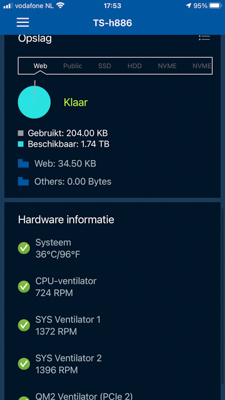
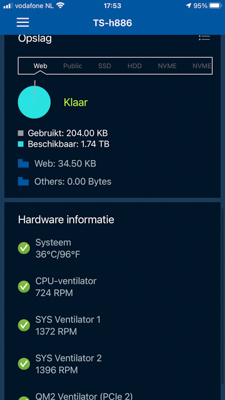
In de app zijn er ook redelijk wat opties. Zo kan er zelfs vanaf de App Center updates worden uitgevoerd en kan zelfs software worden geïnstalleerd.
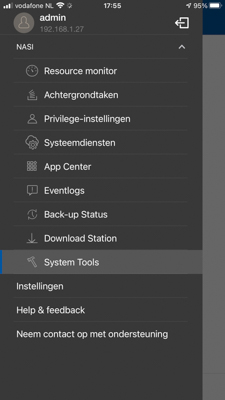
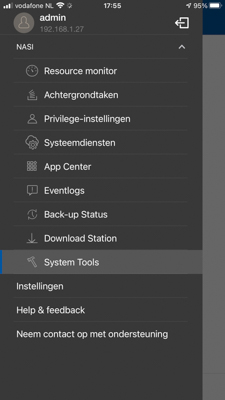
De resource monitor geeft info weer over temperaturen, gebruik van het systeem e.d.
Onderin zijn er verschillende tabs waarbij CPU, RAM, opslag, bandbreedte, processen en gebruikers kan worden bekeken en beheerd.
Zo worden bijvoorbeeld onder het tabje processen alle lopende processen weergegeven. En onder de tab gebruikers worden de gebruikers getoond die met de NAS (via welke service – bijv. Samba, HTTPS etc.) zijn verbonden.
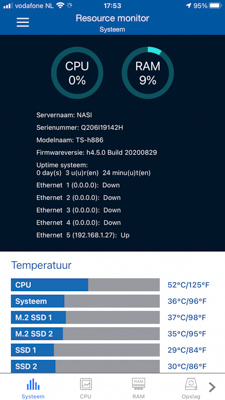
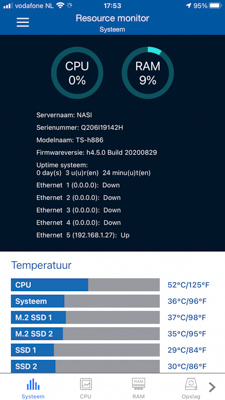
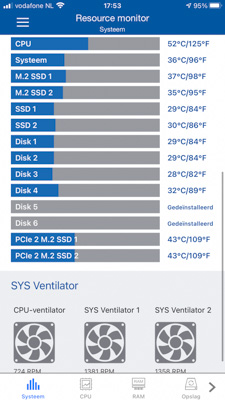
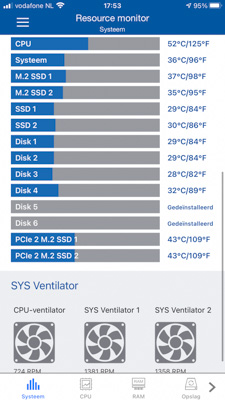
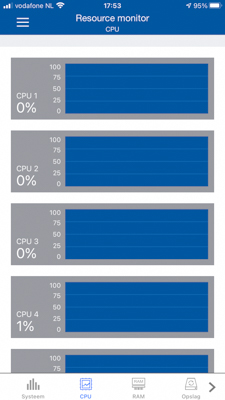
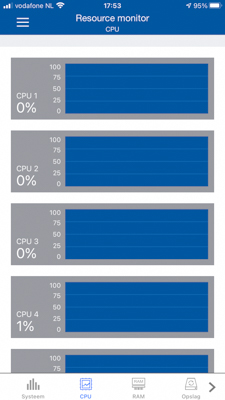
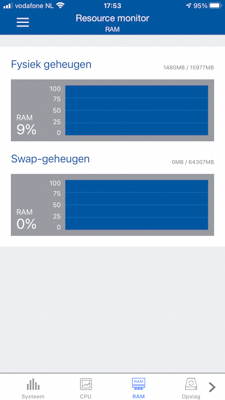
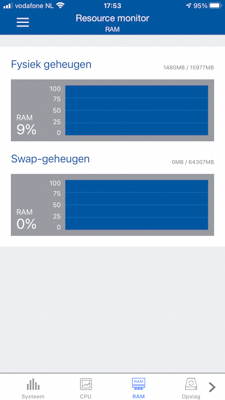
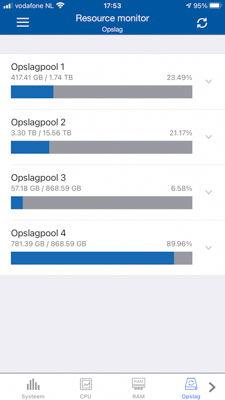
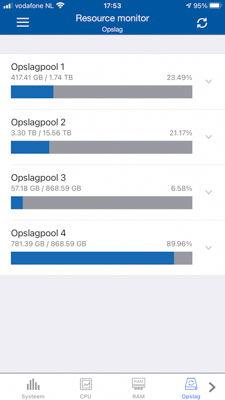
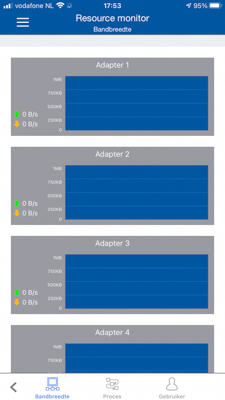
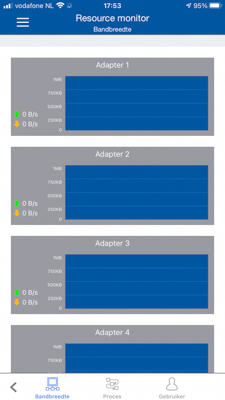
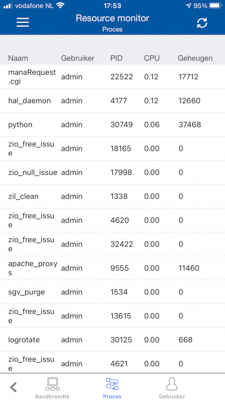
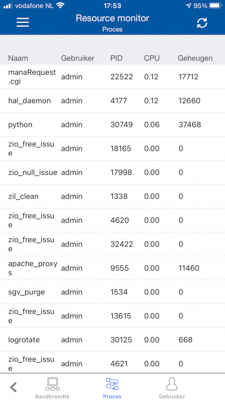
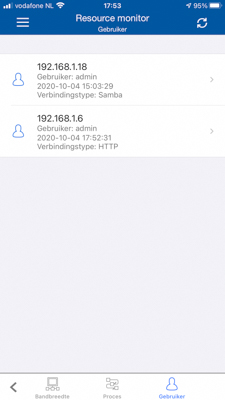
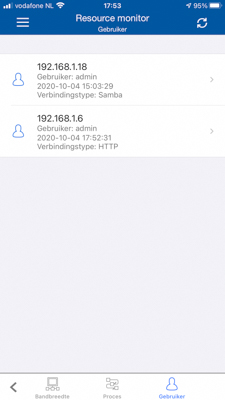
Via het menu zijn ook de achtergrondtaken in de gaten te houden. Hierop wordt bijvoorbeeld getoond als een RAID bezig is met een scrub.
Onder de Privilege-instellingen kunnen gebruikers worden beheerd. Tab verder is ook een mogelijkheid de gebruikersgroepen te beheren en daarnaast de gedeelde mappen aan te passen.
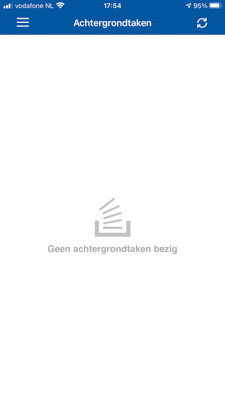
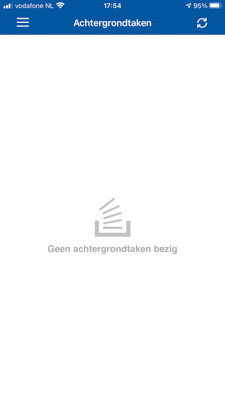
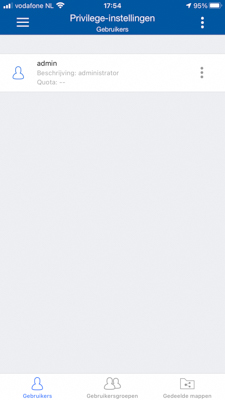
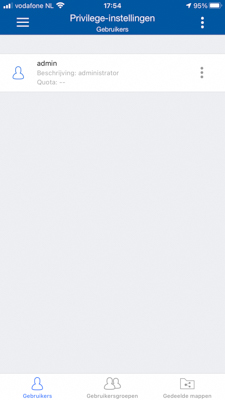
Het fijne van de app is dat er gemakkelijk een service uit of in te schakelen is. Mocht je niet altijd een FTP of SSH open willen laten staan, dan kan deze gemakkelijk uit of in worden geschakeld d.m.v. de app.
Via de app zijn ook de apps in de App Center te beheren. Zo kunnen de huidige geïnstalleerde apps worden beheerd. Daarnaast is er ook een mogelijkheid via de App extra apps te installeren.
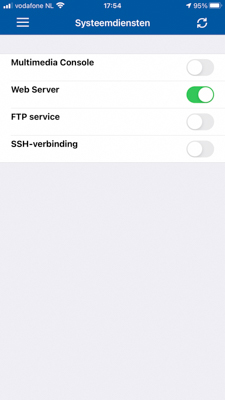
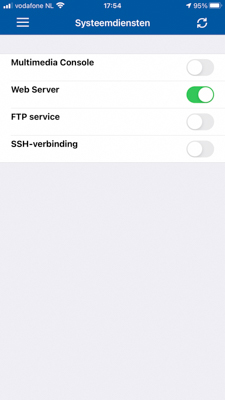
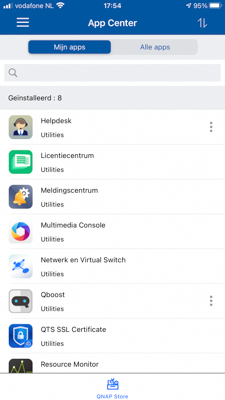
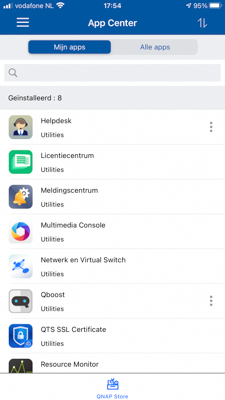
Ondanks dat er mogelijkheden zijn continue op de hoogte te worden gehouden via pushberichten, e-mail e.d. is er ook een mogelijkheid de logboeken via de app te bekijken (de logging zal ik je even besparen ;)..)
Via de verbindingslogs kan je in iedere geval in de gaten houden wie er zoal op de NAS inlogt.
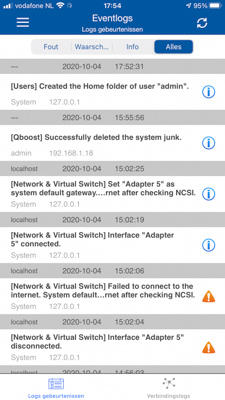
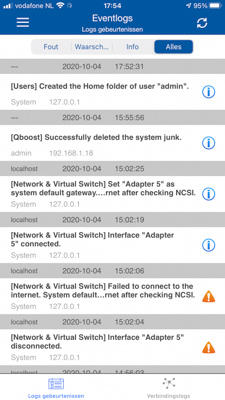


Uiteraard is er ook nog een backup in te stellen die via de app wordt afgetrapt.
Daarnaast is ook via de app de download station te bedienen om je dagelijkse portie Ubuntu installaties te downloaden… ahum..
Onder het tabje System tools kunnen de externe devices worden beheerd. Een tab verder kunnen gebruikers die op de ban lijst worden beheerd.
Het laatste tabje zorgt ervoor dat men de NAS opnieuw kan starten of zelfs kan updaten.
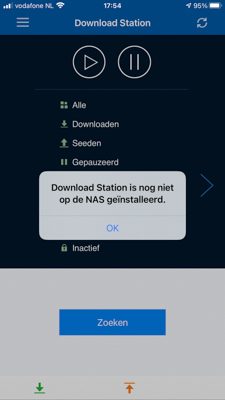
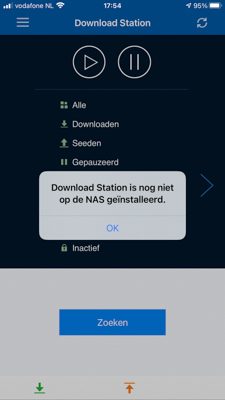
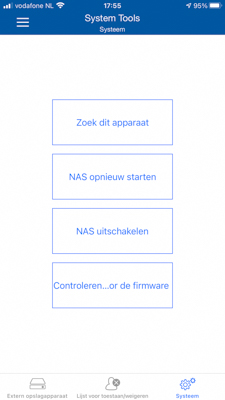
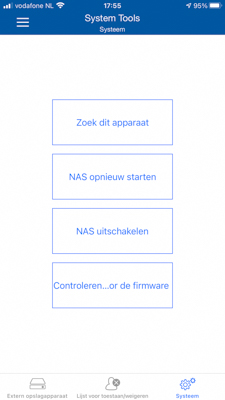
Persoonlijk vind ik het een fijne app, er zitten genoeg mogelijkheden om de NAS te configureren/monitoren.
Voordat ik destijds begon met mijn review van de TVS-872XT moest ik enorm wennen aan QTS. Ik was enorm gewend aan DSM van Synology. Toch moet ik bekennen dat wanneer je eenmaal met QTS blijft spelen je er enorm aan went. Het is alsof je als een ene OS naar een andere OS switcht. Veel dingen zijn er gelijk, en toch zijn er ook verschillen. Beide werken op hun eigen manier, en dat maakt het in mijn optiek ook wel interessant.
QuTS Hero is voor mijn gevoel een soort verbetering van QTS.
Een fijn OS al zeg ik zelf. 🙂
Benchmarks
Het testen van de QNAP TS-h973AX probeer ik op meerdere manieren. De HDD’s en SSD’s.
De situatieschets is als volgt: van een computer vanaf een PCI-e (WD Black) én 10GbE adapter op het moederbord (ASRock x570 Creator) via de QNAP Qhora-301W router naar de 10GbE PCI-e slot in de TS-h973AX.
Deze testen zijn richting de SSD’s – puur om te kijken wat het maximale is dat de NAS kan behalen.
Test 1:
Van PC naar de TS-h973AX wordt een bestand van ~45gb met een kleine 805 MB/s weggeschreven.
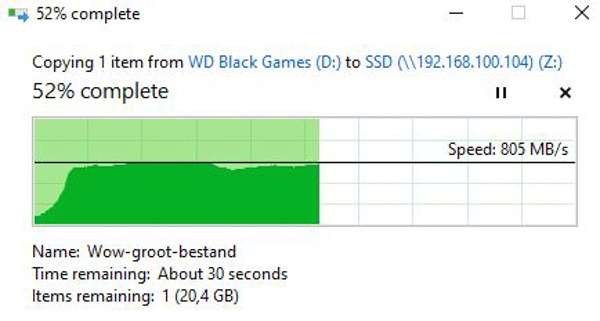
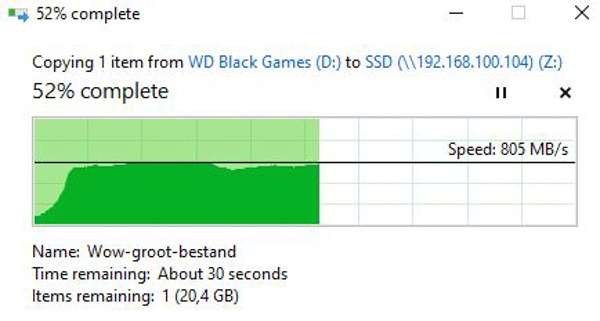
Test 2:
Van de TS-h973AX terug naar de PC wordt hetzelfde bestand met ongeveer 1 GB/s binnengehaald, en dat is niet niets. De NAS heeft dus in iedere geval wel de power om door te knallen.
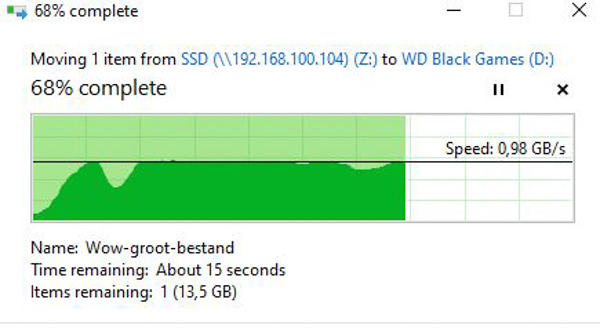
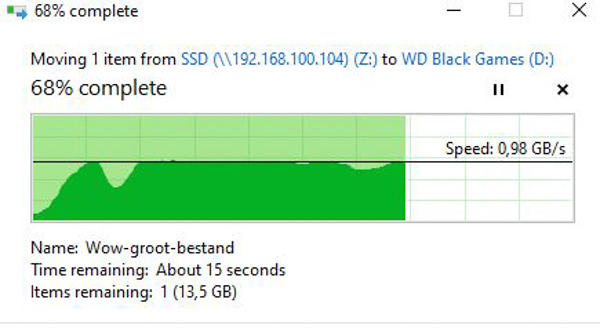
Test 3:
In deze test proberen we data van de PC naar de HDD’s te schrijven op de TS-h973AX.
Dit gaat schommelend tussen de 100 en 250 MB/s. De bovenstaande SSD’s zijn op RAID 5 ingesteld. Deze HDD’s staan op RAID 6 ingesteld. RAID 5 wilde namelijk niet helemaal geweldig werken met 8GB. Dat is in mijn optiek ook wel best een limitatie.
Test 4:
Van de NAS naar de PC gaat het echter weer met ongeveer 290 MB/s met uitschieters naar 409 MB/s.
Test 5:
Dan ben je op dat moment eigenlijk gestopt met testen, en dan schrijf je verder. En dan bedenk je je opeens… de voorgaande testen gingen met thin provisioning. Maar dan moet ook het systeem continu de pool vergroten. Laten we eens een thick provisioning aanzetten en deze gewoon op een paar honderd gb alloceren. Wat gebeurt er dan?
Ipv de 100/250MB/s gaan we nu naar 300/400 MB/s.
Test 6:
Terug van de HDD’s met thick provisioning naar de PC gaat tussen de 500 en 677 MB/s. Terwijl de vorige testen dit met 290 tot en met 409 MB/s ging. Dat zijn redelijke verschillen!
Ik denk dat dit echt komt door de 8GB geheugen die hier toch een grotere rol in speelt dan je zou denken. Thin provisioning dient continu aan te worden gepast. Die groeit namelijk met de omgeving mee. Wanneer er gewoon een pool wordt opgezet is dit dus al ‘ingesteld’ waardoor hier de nas niet meer mee bezig hoeft te zijn. Althans zo lijkt het..
Na een redelijk aantal testen mogen we toch eigenlijk wel concluderen dat voor de SSD’s de 10GbE wel vol kan worden geduwd. De HDD’s komen er – ook logisch – wel wat minder goed vanaf. Hiervoor zijn ook verschillende verklaringen voor (behalve dat HDD’s gewoon trager zijn dan SSD’s), daarnaast kun je de HDD’s met SSD caching en verschillende RAID types ook wel een beetje tunen. Kortom, de hier behaalde snelheid kan dus nog wel – lijkt mij – omhoog. Helaas heb ik geen extra balkje geheugen liggen om te kijken wat het had gedaan met de 16GB.
Wat mij wederom opviel, is dat QuTS Hero eigenlijk makkelijker werkt dan QTS zelf. Ook het instellen van een shared folder, partities/datapools gaat in mijn optiek veel gemakkelijker dan bij QTS. Dit mogen ze in mijn optiek ook bij QTS doorvoeren.
Het testen en benchmarken van deze NAS zorgt ook gelijk voor een hoop storage pools, en shares daaronder.
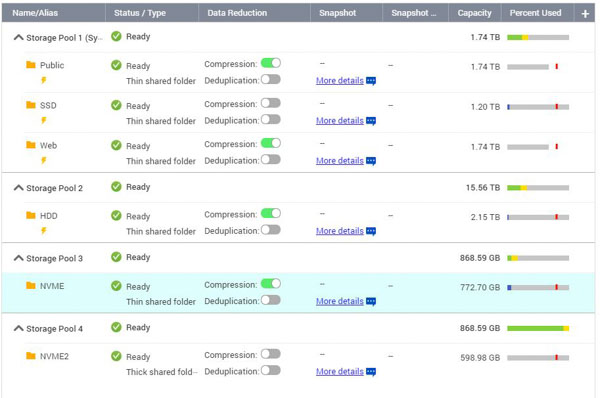
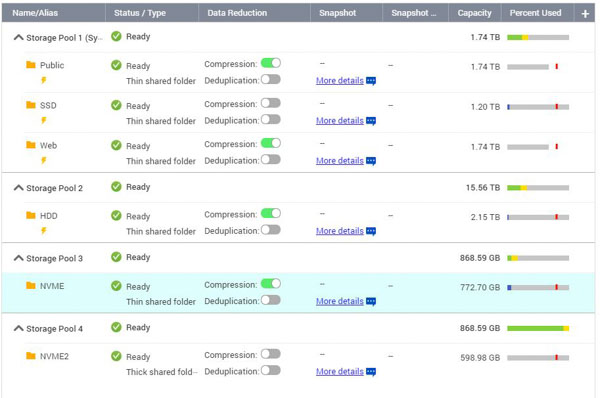
Conclusie
QNAP is in mijn optiek ook wel echt een voorloper als het hardwarematig aankomt op netwerk storage devices. Meerendeel van de nieuwere systemen hebben 10GbE aansluitingen, USB-C 10GbE, NVMe M.2 sloten etc. En dat is in mijn optiek best geweldige toevoeging. Door deze systemen gewoon goed vol te proppen is er enorm veel mogelijk. En dat merk je. De QNAP TS-h973AX is ook geen uitzondering. De vier SSD’s en vijf HDD’s zorgen voor een vrijheid én enorme dataopslag. De processor is daarnaast ook nog eens snel genoeg om het e.e.a. op te pakken. Zo kun je er Plex op draaien, iTunes mediaspeler, Roon draait er prima op én eigenlijk nog van alles en nogwat. Je complete Docker omgeving, het is gewoon mogelijk met dit kleine beestje – er zit wel een limiet op hoeveel je tegelijk wilt draaien, maar dat geldt voor elk systeem. Zit de CPU op 100% dan merk je dat ook wel, en ook dat is universeel.
De NAS heb ik nu zelf een kleine 5 maanden in gebruik en zo ben ik tot vandaag de dag nog niet tegen problemen aangelopen. Tsja, je moet niet verwachten dat het een 20 core processor is waardoor je alle apps TEGELIJK kunt draaien die in de store staan. Maar ja.. wie doet dat nou? Huur dan gewoon een serverpark af. 🙂
Zonder gekheid; de 973AX is enorm stabiel. De AMD Ryzen CPU werkt goed, zonder problemen zelfs. Ook het encoden van films gaat zonder problemen.
De 8GB uitgevoerde NAS is een prima start. Zeker voor mensen die de 16GB ook niet interessant vinden vind ik het juist een prima zet van QNAP om te zorgen dat men 16GB (waar je immers ook gewoon voor betaalt) aan de kant legt om er 32GB (of zelfs meer) in te gooien.
Tijdens het testen heb ik wel gezien dat tweemaal RAID 5 – dus en voor de SSD’s én voor de HDD’s – niet wilde werken. Door de SSD’s op bijvoorbeeld RAID 6 te zetten, of zelfs de HDD’s, is dit probleem wel opgelost. Toch is het dan wel gemakkelijker te kijken voor een extra reepje geheugen.
QuTS Hero maakt gebruik van ZFS, waar QTS over het algemeen gebruik maakt van EXT4.
Persoonlijk vind ik QuTS iets fijner en vlotter werken dan QTS.
De QNAP TS-h973AX gaat voor ongeveer 1000 euro over de toonbank. En dat vind ik voor deze enorme powerhouse met al deze opties echt wel een prima bedrag. Het werkt fijn, er zijn genoeg mogelijkheden in het OS aanwezig en er zijn nog eens genoeg aansluitmogelijkheden (en zelfs uitbreidingen daarop mogelijk).
De QNAP TS-h973AX krijgt van mij 5 van de 5 sterren.



































